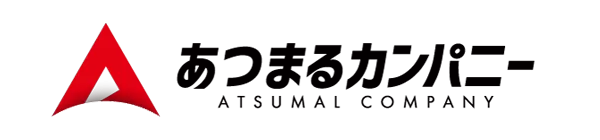【AdGuard】AdGuardが持つ、広告ブロック以上に重要な意味とは?
ネット上の広告を表示させない、いわゆる「広告ブロック」ツールの業界はなかなか活況で、PC用、スマホ用、大小含めると100種類くらいは行くんじゃないかと思います。
主力はやはりスマホ用で、特に海外製アプリに性能の良いものが多く、いくつかのアプリは日本にも上陸して支持を集めています。
今回ご紹介するAdGuardもその中のひとつで、女神アフロディーテが生まれたという伝説もある、東地中海に浮かぶ美しい島国キプロスからやってきました。
キレイに日本語化されていて、とても使いやすいアプリだと思います。
AdGuardは、iPhoneやiPadをはじめ、Android端末、WindowsやMacまで対応しています。
Webサイトの広告表示をブロックするのはもちろん、アプリ内の広告にまで効果を発揮します。
設定も比較的かんたんで、インストールしてそのまま使っても良いし、マニアックに絞り込んでいくのも自由です。
初心者からマニアまで、本当に幅広い層に向けて作られているアプリだと思います。
この記事では、AdGuardの広告ブロックの仕組みをご紹介しつつ、実は広告ブロック以上に重要な意味があることをお知らせします。
そして、そのための最低限やっておきたい設定と、日常的にAdGuardを利用する上で心に留めておきたいこともご紹介できればと思っています。
ちなみに僕は、20年以上世界中のPCソフトの販売を手掛けている専門業者です。
普段も自前でPCソフトのレビューブログをやっていますが、この度あつまるカンパニーさんのサイトに寄稿させていただくことになり、「良いことばかり書かないよ」と断りを入れて、新規に書き起こしました。
ぜひご購入の参考になればと思います。
AdGuardの広告ブロックの仕組み
機械にとっては、Webサイトのどの部分が広告かということを判断することはできません。
そこで世界中の有志たちが広告に関する部分をリスト化し、「フィルターリスト」というものを作成しています。
要するに広告のブラックリストのようなもので、有志・専門家などで構成される幾つものグループが毎日更新を重ねているのです。
このようなフィルターリストは世界に複数存在し、例えば日本では「豆腐フィルタ」と呼ばれるものが特に有名で、規模も大きく広く使われています。
AdGuardは、これらフィルターリストを用いて広告を弾いています。
他にも難解ないくつかの仕組みでAdGuardは構成されているのですが、一点に絞って説明するなら、このフィルターリストによって広告を排除するというのがキモの部分です。
AdGuardが持つ、広告ブロック以上に重要な意味とは?
ところで、広告はどこからやってくるのでしょうか。
例えば「https://aaabbbccc.com」というブログサイトがあったとします。
ブログの記事にアクセスした時、記事内や右側のメニュー、記事の末尾などに広告が表示されます。
この広告はaaabbbccc.com内にデータが置かれているわけではなく、どこかの広告配信会社のサーバから通信で送られてきて、その所定の場所に表示されるのです。
つまり、広告はaaabbbccc.comとは別のところからやってくるわけです。
その広告配信会社は、単に広告を表示させるだけだと思っていませんか?
あなたがPCなのかスマホなのか、
Windows Vistaなのか10なのか、
ブラウザの種類はEdge? Chrome? バージョンは?
デバイスはデスクトップ、スマホ、タブレットのどれか、
アクセス地域は何市からか、
画面の解像度や場合によっては年齢層や家族構成など、あらゆる個人情報を収集しています。
これらをユニークなプロフィールIDを付けて管理していることもあります。
そんなことしてどうするの?
それはもちろん、ビジネスは情報戦だからです。
どんな人が顧客になり得るのか、
どんなアプローチをすると興味を持ってクリックしてくれるのか、
広告や記事を見た後、どんな行動を取っているのか、
他にどんな興味があるのか、悩み事は何か……
あらゆる顧客の情報をかき集め、そこから販売戦略を組み立てていくからです。
もっと悪いことがあります。
彼らが情報を収集するメジャーな手段として、追跡ツールを仕掛ける方法があります。
ブログを離れた後も追跡され、さまざまな情報を広告主に送り続けるのです。
密かにやられるので、普通に過ごしている限りは全く気付きません。
ただ、悪質な業者の中には強制的に販売サイトを表示させて購入を促したり、その表示を止めるための金銭を要求するウイルス同然の行為をするケースもあります。
冒頭で触れたように僕自身、経営者です。
身に沁みていますが、企業にとって広告はとても重要です。
もし広告を出せなくなったら、企業は自社商品のことを知ってもらう機会がなくなるので、あっという間に倒産してしまいます。
本当に良い物を作れば自然に広まって売れていくなんて話は神話です。自分で働いたことのない人の妄想にすぎません。
あちこちの会社が倒産していくなら、皆さんだってお金を稼ぐ場がなくなります。
好きなものを買えなくなり、良いものだって見つけられなくなります。
広告はないと困るんです。
でも、現在の広告の実装方法は間違っていると思うんですよね。。
前項で説明したように、AdGuardはフィルターリストにより広告を表示させません。
でも、表示させないだけでは不十分です。情報が漏れ続けている可能性があります。
ここでもう少しAdGuardの機能について掘り下げて説明を加えると、AdGuardではパソコンやスマホ端末の中にローカルVPNというサーバーを構築し、ここを経由して外部と通信するように動作します。
このローカルVPNを経由した通信はすべて暗号化されるため、前述したようなスマホやブラウザの種類、どこからアクセスしてきたかなどの個人情報は一切見られなくなります。せいぜい、VPN経由で接続されたということくらいしか向こう側には伝わらないでしょう。
もちろん、どのサイトにアクセスしたか、何を買ったか、どんな悩みがあるかについても、一切が見えない状態になります。
人によって受け取り方は違うと思いますが、広告がウザいとか、広告を見たくないとかよりも、広告表示の裏側で情報を収集されることの方が深刻で、非常なリスクを感じます。
AdGuardは広告を非表示にするだけのことではなく、インターネットを通じて絶えず侵入を試みてくる、さまざまな情報収集手段からユーザを守る機能としても優秀で、ここに多少のお金を支払うのは悪い投資ではないと個人的には感じています。
最低限やっておきたい、AdGuardのおすすめ設定とは?
AdGuardはインストールした直後でも、特に設定をしなくても十分セキュアです。
マニアックで色々できる方は別として、よく意味が分からないという方は、とりあえずこのままで良いと思います。
ただ、フィルターリストだけ少し手を入れてみましょう。
今回の記事で取り上げられているように、広告以外にも追跡ツールの侵入から守ったり、プライバシーの流出を防いだりしたいなら、標準の設定内容から少し手を入れておくことをお勧めします。ただ、それさえちゃんとできるか不安なら、標準のままで利用してもセキュリティとしては十分確保されています。
画面はMac版を使っていますが、Windows版でも同じです。
スマホ版についても、大きく変わりはありません。
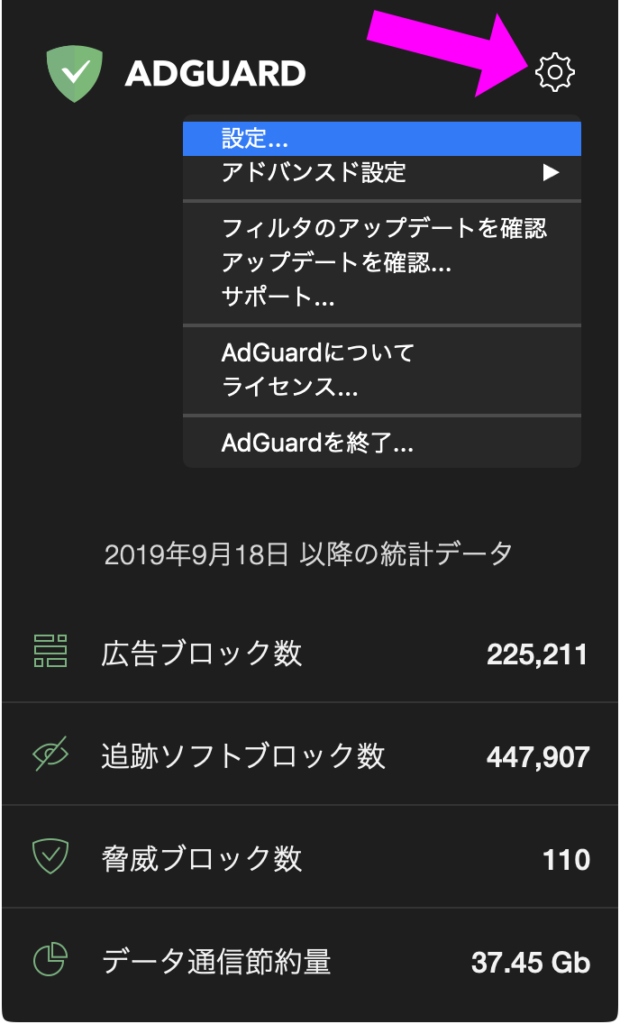
まず、メニューから「設定」を呼び出してください。
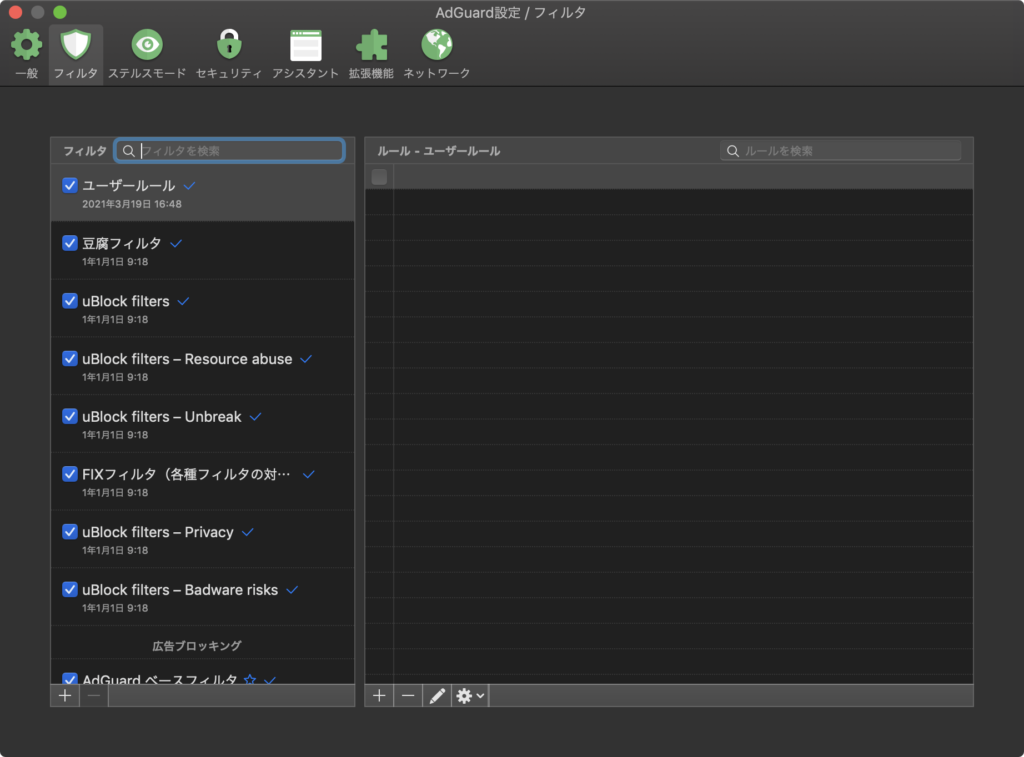
次に「フィルタ」を選択します。
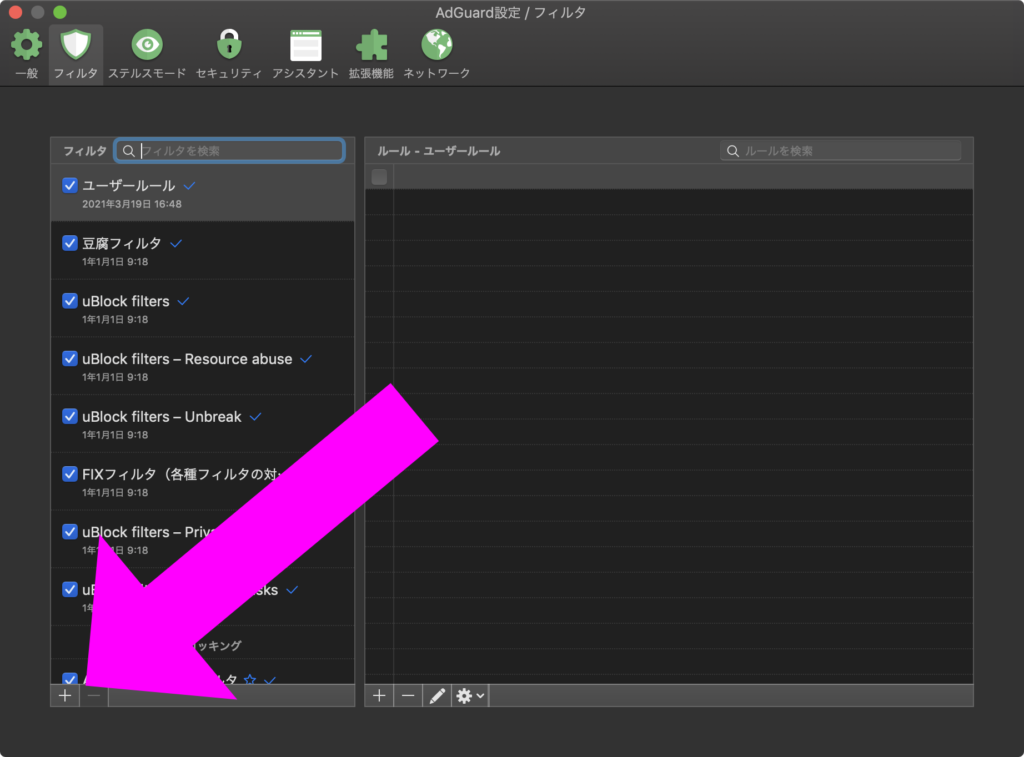
「+」をクリックします。
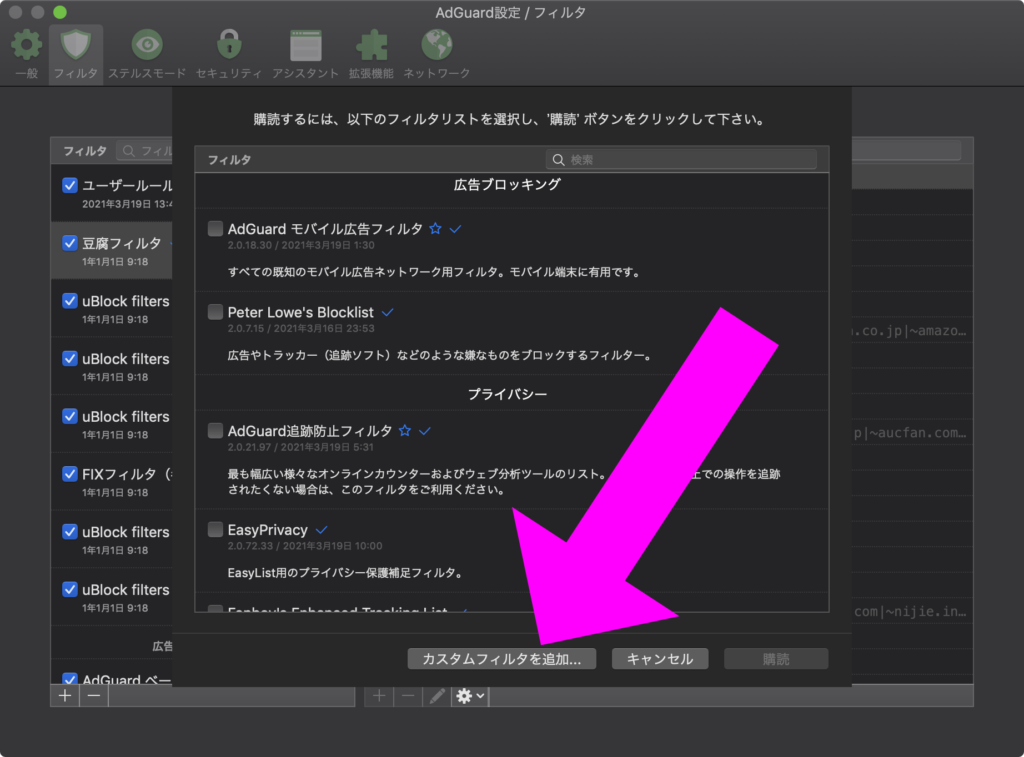
「カスタムフィルタを追加」をクリックします。
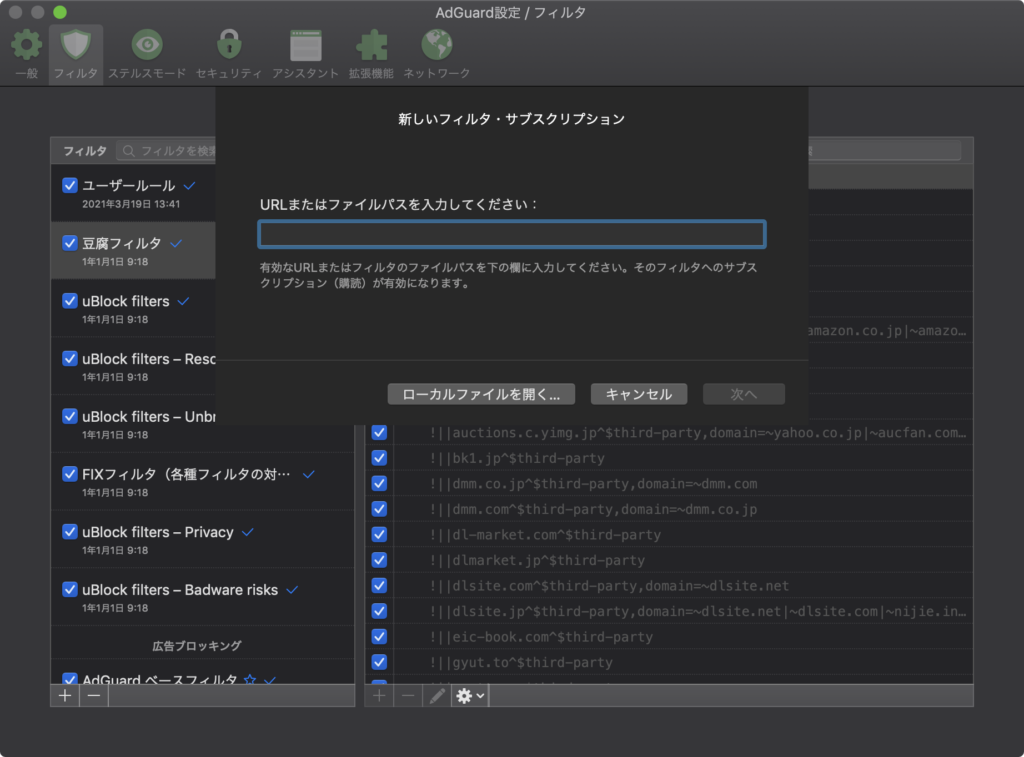
空欄にフィルタのURLを入力し、「次へ」
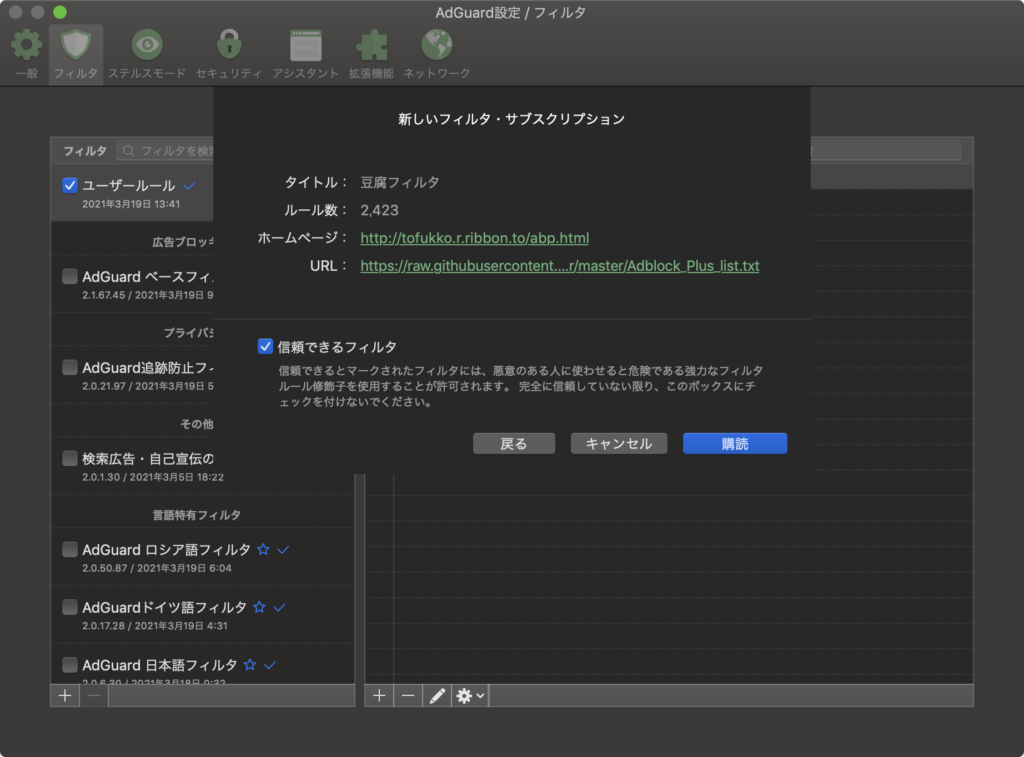
確認したら「購読」をクリックします。
*購読は別にメルマガが送られてきたり、料金取られたりしません。
下記サイトを参照してフィルタ設定を行うと良いでしょう。
なんJ AdGuard Wiki*はちょっと内輪っぽい雰囲気があるかも知れませんが、常に最新情報にアップデートされていてお薦めです。
あともう少しだけ。
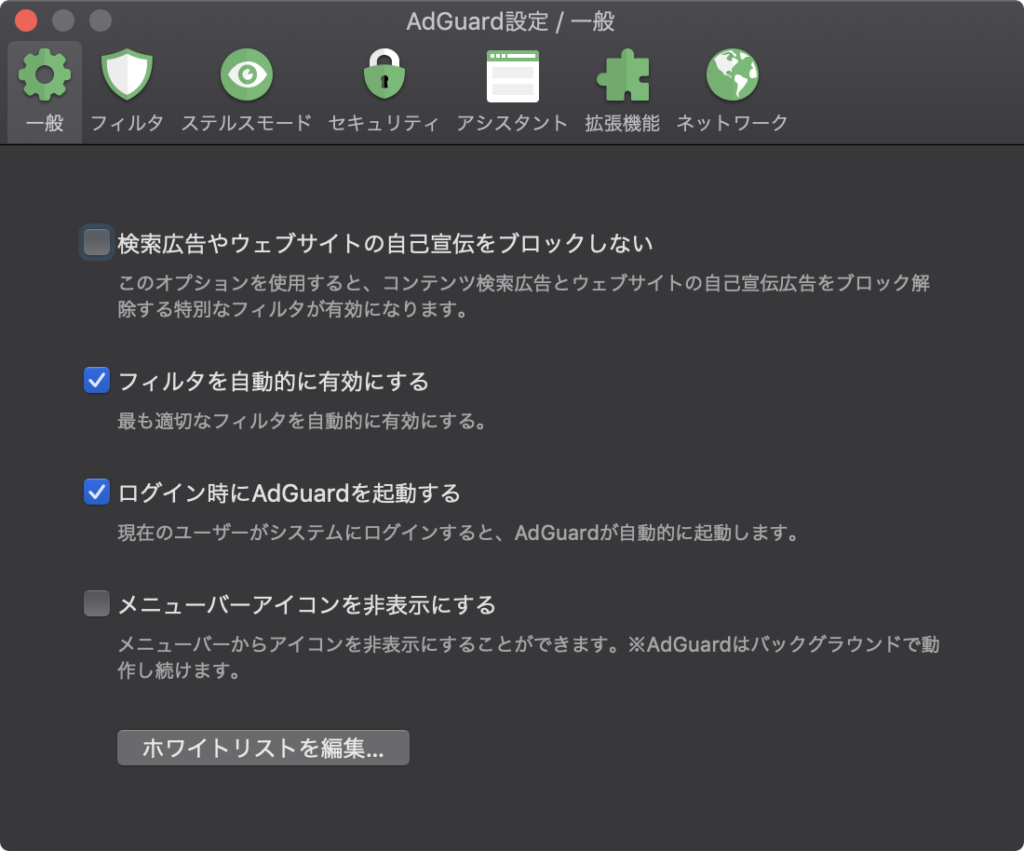
「一般」検索広告やウェブサイトの自己宣伝をブロックしない
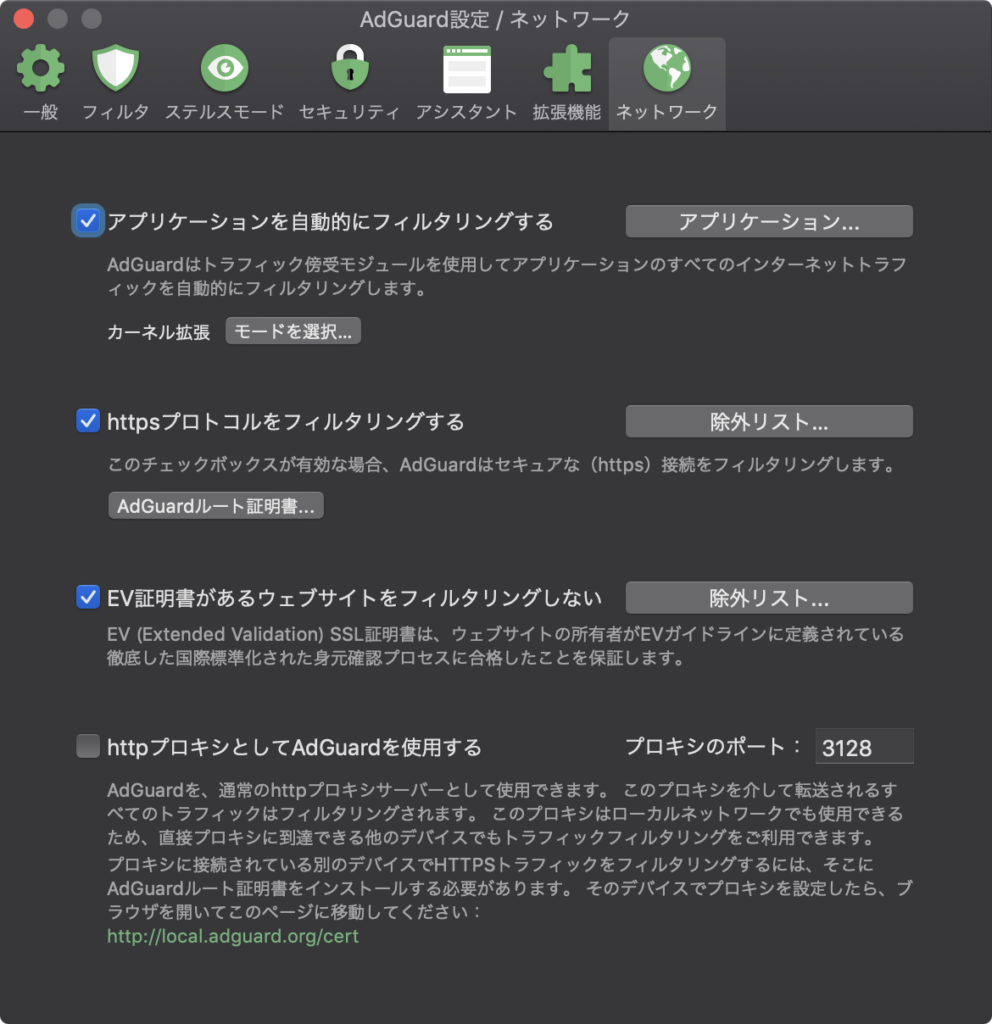
「ネットワーク」httpsプロトコルをフィルタリングする
図の通りにしておくと良いです。
実はYahoo!のページで確かめたところ、「検索広告やウェブサイトの自己宣伝をブロックしない」にチェックが入っているとトップページのプロモーション広告が表示されました。
また「httpsプロトコルをフィルタリングする」にチェックが入っていないと広告の部分が空白のまま空いてしまって格好悪いです。
とりあえず、ここまでで十分です。
あとは慣れてきたら徐々に自分の好きなように手を加えていくと良いでしょう。
AdGuardを利用する上で心に留めておきたいこと
AdGuardは、広告ブロックはもちろん、セキュリティソフトとしても相当に優れたアプリだと思います。
広告ブロックだけにとどまらず、意図しない個人情報の流出を防ぎ、追跡ツールやマルウェアの感染を防ぎ、インターネットを安全に利用できるよう取り組んでいます。
フィルターリストをカスタマイズすれば、より大きな効果を挙げることも可能です。
しかし、注意点も2つほどあります。
ひとつめ。AdGuardも所詮は機械のやることです。あなたにとって重要な通信をも阻害する可能性は拭いきれません。
例えばなんらかのWebサービスの表示が崩れるとか、ログインができないとか、機能にエラーが発生するとか。。
トラブルが発生した時、AdGuardが原因とは気づきにくいです。
意識は目の前のアプリに持っていかれているため、まさかAdGuardのせいでおかしくなっているとは思わず、メーカーに相談しても解決せず、ついに怒り出して……というパターンは実は結構あります。
AdGuardはぜひ入れておいて欲しいアプリですが、トラブルが起きた時は一旦停止させて動くかどうか、確認することを忘れないでください。
もうひとつ。
AdGuardはセキュリティソフトの一種ではありますが、ウイルス対策ソフトとは根本的に異なります。
あらゆる種類のマルウェア(コンピュータウイルス)に対抗できるというわけではなく、この記事で紹介したように広告に付随してやってくる追跡ツール系のプログラムに一定の効果を挙げるという話であって、ウイルス対策ソフトの代わりになりません。駆除機能なども搭載されていませんしね。
AdGuardとウイルス対策ソフトを併用しても、おそらく大丈夫です。
Windows版の場合、メニュー内に「フィルタリングするアプリ」という項目があるので、そこにアプリを登録するとAdGuardのフィルタリングの影響を受けます。
ウイルス対策ソフトをここに登録しなければ、特に弊害は発生しないと思われます。
Mac版にはこの機能自体が搭載されていません。僕もMacユーザなのですが、今のところ問題は発生していないように感じています。
スマホアプリ版は、インストールした他社製アプリが自動で追加されていくので、適宜個別に設定を与えていく必要があります。
ウイルス対策ソフトを導入したら、そのアプリは除外設定してやってください。
例えばほかにも、漫画アプリなどは広告を見てチケットを貰う、というサービスがあるなら、禁止するとちょっと不便になってしまいますよね。
この辺もひとつひとつ様子を見ながら設定してやってください。
手間なしメンテナンスフリーとまではいかないけれど、お守り代わりに持っていても良いAdGuard
究極的には、インストールしたらそのまま放っておいても、ある程度までは効果を得られると思います。
ネットの記事を見て回ると色々な解説記事が出回っていますが、いちいち面倒だな、と感じるなら放置でも構わないんじゃないでしょうか。
でも、もうちょっとだけ前に進みたい……そんな方へ。
ここでご紹介した内容は、通信内容の漏洩に対して気になる方が、ほんの少し手だけ伸ばせば達成できる範囲に収めていますので、ぜひ時間のあるときにチャレンジしてみてください。きっと苦労に見合うだけのいい仕事をしてくれるはずですよ。